今日は、applewatchを職場に付けて行きました。
applewatchの画面はみえませんので、画面読み上げ機能のvoiceover昨日を使った、視覚障害者のレビューです。
今までは、androidスマートフォンのGoogle Pixel 3aを使っていたのですが、iPhone8にsimカードを入れ替えて、1年4か月ぶりくらいにiPhoneユーザーに戻り、アップルwatch
デビューしました。
以前、Pixel 3aとペアリングして使っていたスマートウォッチは 「TicWatch Pro 2020 スマートウォッチ 1GB RAM バージョン 二重層ディスプレイ バッテリー長持ち Wear OS by Google 電話着信/LINE通知 心拍計 GPS内蔵 睡眠トラッキング IP68防水 iOS/Android対応 ブラック」
というものです。
実際にiPhoneとapplewatchをペアリングして職場で使ってみて、1日目の感想は、
TicWatch Pro 2に比べて以下の点は、applewatchがとてもよいと感じました。
●とても軽く、小さいので付け心地がよい。
●操作性がよい。とてもサクサク動く。(もたつくような感じがあまりありません。画面に触ってからの反応がとても速いと感じました)
●周囲の状況により、画面読み上げ機能(ボイスオーバー)の音量がすぐに変更できる。iPhoneと同じようにローター操作で音量を選んで1本指の上下。または2本指のダブルタップホールドで上下して、音量を簡単に変えられます。(TicWatch Pro では、毎回、設定を開いて、TalkBack 音量をかえなければいけなかったのが、とても面倒でした。)
今日、仕事中にこの設定は変えないといけないと思ったのは電話着信時の音が大きかったというところでした。
私は普段、職場ではスマートフォンをマナーモードにしています。
以前のスマートウォッチは電話の着信音を切って使っていました。
電話などをしていても、時計の振動があることで、電話がかかっていることに気づくことができていて、とても便利でした。
今日は、職場で、スマートフォンをマナーモードにしていたのにピピぴっと、はっきりした電話の着信音が鳴り続き、少しあせりました。
電話がかかってきた時にapplewatchで着信音がなる必要はないと思い、ネットで調べるとすぐに設定を変えることができました。
手順は以下の内容です。
[Apple Watchの電話がかかった時の着信音だけを消す方法]
Apple Watchの着信音のみを消したい時は、iPhoneのApple Watchアプリを開き、画面左下の「マイウォッチ」のタブを開き、
「電話」のボタンをダブルタップします。
その後、「サウンド」の項目ををOFFにします。
手順は以上です。
(上記手順は、アクセシビリティ機能のvoiceoverを使用した手順です。)
applewatch、しばらく使ってみてまた気づいた点などブログにあげていきたいと思っています。
1日目の感想は以上です。
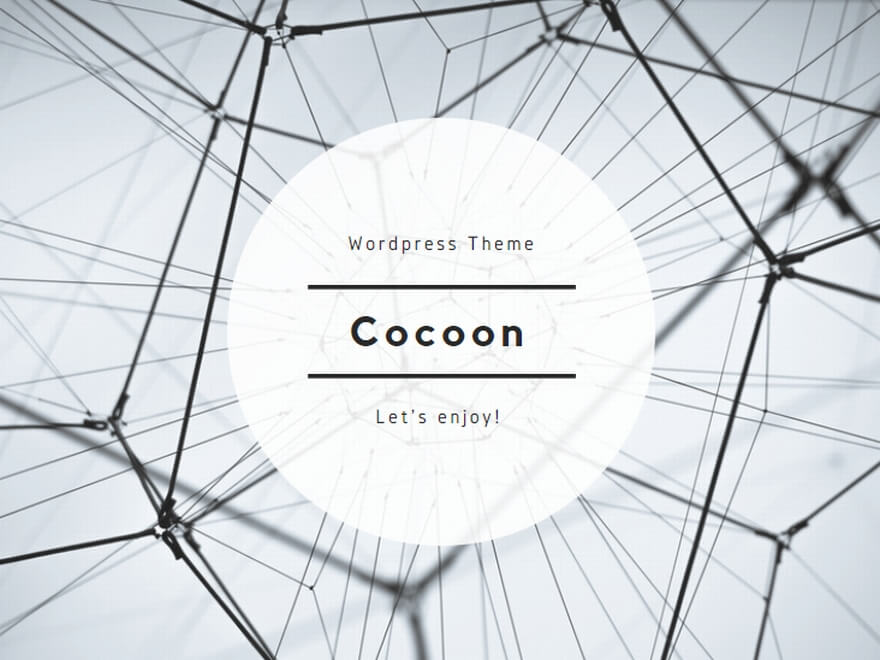
コメント